Q1: 如何升级?
A1:有两种升级方式,WEB升级和ARFaceManager工具升级。
注意:升级时,请务必检查固件,要求使用的APP固件名称中的编号必须与当前产品中的APP编号一致。关于当前的APP编号,请参阅具体的升级。
ARFaceManager工具升级:在与要升级的摄像头位于同一网段的PC上,运行ARFaceManager工具,在“设备管理->摄像头搜索”页面上,通过“固件地址”按钮选择要升级的img文件,点击搜索设备按钮,找到要升级的相机,点击相应的升级按钮。您也可以选择多个设备,然后单击“升级选择设备”按钮来升级所有选定的相机。

当前APP号是通过ARFaceManager工具获取的,如下图所示。与以下示例相对应的APP编号为APP_30:

WEB升级:面板机默认IP地址为192.168.1.100,使用PC,在IE浏览器中输入正确的用户名和密码,进入“配置->系统系统维护”,通过浏览按钮选择要升级的img文件,点击升级,在弹出的提示重启对话框中选择“确定”即可开始升级。
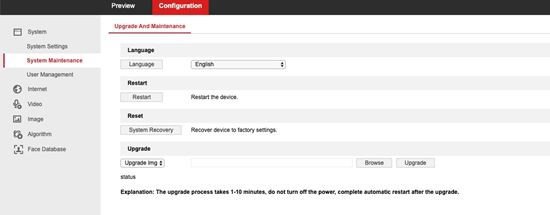
当前的APP号是通过WEB获取的,如下所示。与以下示例相对应的APP编号为APP_30:

Q2: 如何使用ARFaceManager工具搜索面板设备?
A2: 工具支持多播和单播两种方式搜索设备,默认为多播模式。当某些多播被禁用,并且摄像机IP和PC IP位于同一网段时(例如,摄像机和PC连接到具有相同禁用多播功能的路由器),可以启用单播搜索设备,如下所示:
注意:在Windows win10计算机上使用需要禁用的防火墙。
(1) 多播搜索设备:运行ARFaceManager工具,在“设备管理->摄像头搜索”页面,点击“搜索设备”按钮可以如下:

(2) 单播模式搜索设备:运行ARFaceManager工具,在设备管理->摄像头搜索页面,勾选搜索指定网段选择框,在编辑框中输入摄像头设备IP地址网段信息,格式与IP地址格式相同,以摄像头设备IP地址192.168.199.192为例,在编辑栏中输入192.168.199.1。然后点击“搜索设备”按钮,如下图所示:

Q3: 如何注册面对面设备数据库?
A3:有两种方法可以注册面对设备数据库,web方式和ARFaceManager工具注册。
(1) ARFaceManager工具注册:运行ARFaceManager工具,在“人员管理”选项下,如下图所示,使用“人员管理“页面中的功能将人员信息添加到ARFaceManager的工具本地数据库中,然后通过“人员同步”页面中的函数将人员信息同步到面板机设备端。关于“人员管理”和“人员同步”,请参阅“AITP04用户手册.doc”文档“人员同步“部分。
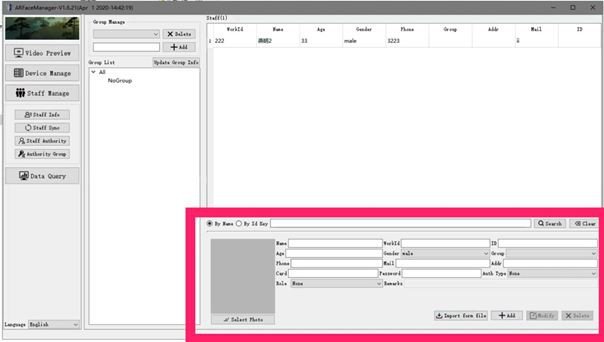
(2) WEB注册方式:登录摄像头,进入“配置->人脸数据库”页面,您可以在该页面将人脸信息添加到面板机数据库中,最多支持100000个人脸信息注册。输入姓名、性别、年龄等个人信息。点击“浏览”按钮添加人脸图片,然后点击“添加人物”按钮完成人脸注册。注册成功后,相关信息将显示在页面表中,如下所示:
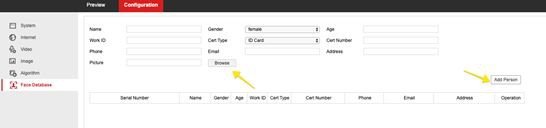
同时支持在WEB端对人脸信息进行编辑操作,如上面的页面表“操作”栏,可以编辑注册信息,删除注册信息,并对人脸图片进行管理。
管理器人脸图片界面如下图所示,您可以通过“选择”按钮在“新照片”处选择要添加的人脸图片,点击绿色的“+”按钮进行添加;您可以通过“现有照片”处的下拉框选择图片进行查看,然后单击红色的“x”按钮删除不需要的图片。操作完成后,点击“取消”按钮,退出管理员人脸图片界面。
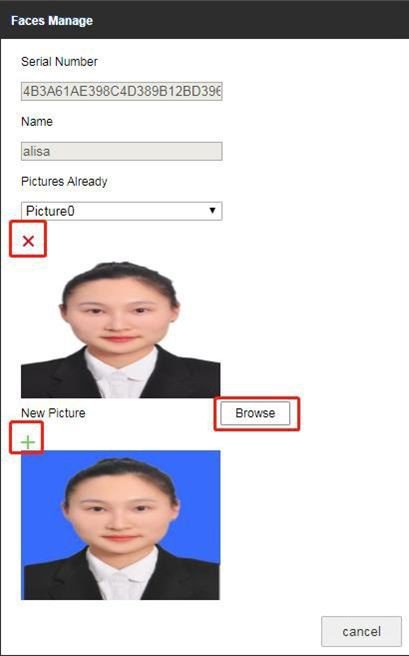
Q4: 如何设置开门的人员权限/禁止权限(提示验证成功)?
A4:有两种方法可以允许/禁止人们开门:
(1) 方法1:将人添加到白名单/黑名单,
(2) 方法2:设置权限组,将人员添加到相应的权限组中。
根据需要将人员添加到白名单/黑名单,请参阅“AITP04用户手册”文档“黑名单和白名单”部分。
Q5: 注册人脸的要求是什么?
A5:(a) 手机拍摄无摄像头美颜功能,保证画面为真实人脸,无表情。
(b) 拍摄背景为纯色等墙面,光线正常,避免强光、逆光等异常光线。
(c) 照片中只有一个人,正面(脸不偏,双耳可见,头部完全可见),拍摄距离约1米,在照片中,人的头部必须与左右上三面有头部距离。
(d) 人脸像素超过260(两只耳朵之间),确定人脸大小可以使用windows绘图软件打开人脸图片,在人脸上拖动一个框,就会显示人脸大小。手机拍摄可以满足。
效果参考图:

Q6: 如何打开口罩检测(检查人员是否有口罩)?
A6:您可以将其配置为ARFaceManager工具或Web:
(1) 工具配置:

(2) Web端配置:通过Web“配置->算法-捕获设置-常规设置属性设置”打开属性分析功能,如下图所示:
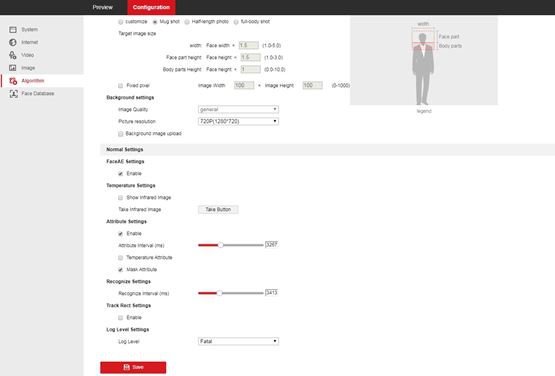
Q7: 如何提高戴口罩人脸的识别率?
A7:(1) 工具配置:将识别阈值设置为60(注意:此时建议注册的人脸不超过100个)
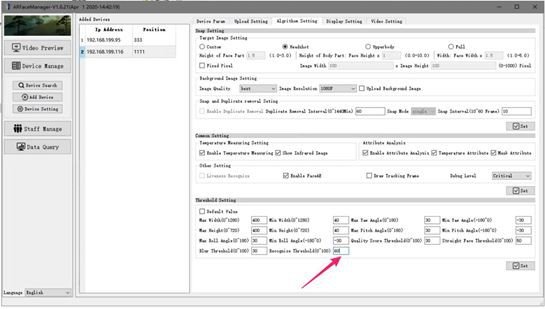
(2) Web端配置算法阈值设置:

Q8:如何处理背光环境?
A8:通过工具或web端打开面ae功能,它将根据面的面积暴露出来。
(1) 刀具侧配置:

(2) WEB端配置:
通过web“配置->Algorrithm->捕获设置->正常设置->faceAE设置”打开faceAE功能,如下所示:
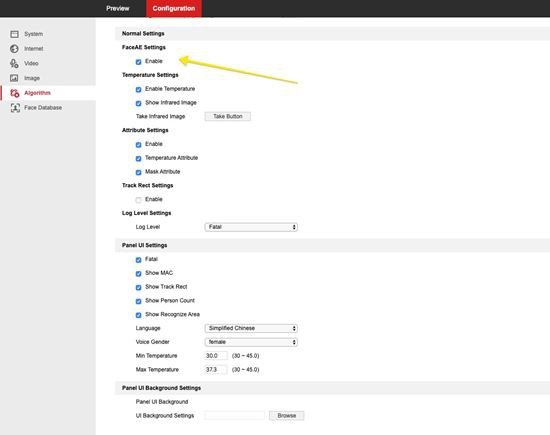
Q9:如何配置UI语言和广播语言类型?
A9:UI支持简体中文、繁体中文、英语、日语、韩语、俄语。可以通过工具或web端进行切换。
(1) ARFaceManager工具
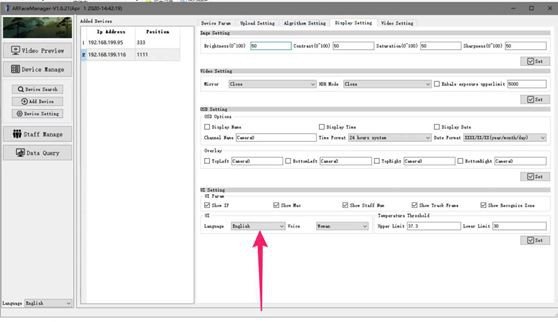
(2) Web->配置->算法->面板设置->面板UI设置:

Q10:如何修改UI的徽标?
A10:(1) 您可以通过上传工具侧的背景图来修改徽标和背景。
注意:导入的背景图为PNG格式。

(2) Web->配置->算法->面板设置->面板UI背景设置:
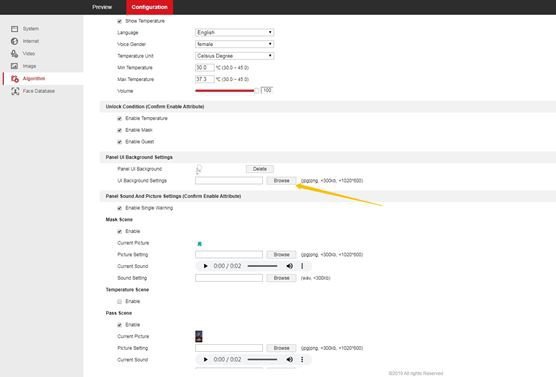
Q11:如何修改网页界面的标志?
A11:徽标使用120*90分辨率大小的png格式图片,背景为无色。

Q12:如何修改ARFaceManager界面的徽标?
A12:(1) 在ARFaceManger工具的对等目录下构建一个res目录。

(2)
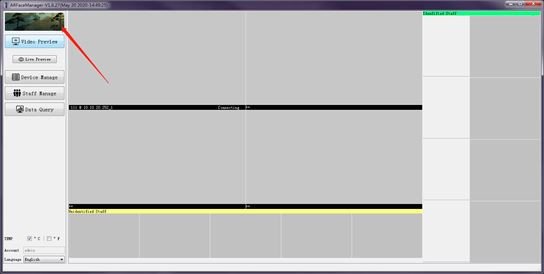
Q13:如何查看终端固件版本?
A13:您可以分别查看web和ARFaceManager工具ARFaceManager的工具:
ARFaceManager工具:
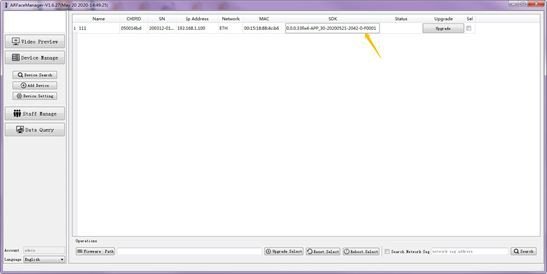
Web方法:
通过web“配置->系统->系统设置->基本信息”页面查看,面板机固件为33个版本,如下所示:

Q14:如何将图像传输到云端?如何连接到云服务器?服务器?
面板机器同时支持Http和Mqtt云连接,并将图像上传到用户定义的云上传到用户自定义云,具体操作如下:
通过web“配置->算法->服务器设置”页面,设置Http或Mqtt服务器,Http的格式为http://host-ip:5000/face-通知,例如ehttp://192.168.1.234:5000/face-通知;Mqtt是tcp://192.168.1.234:1883,如果是,设置并保存如下:

其中:
a.serverHost是用于接收相机上传的图片的云服务器的IP地址。
serverPort是云服务器用来接收相机上传的图片的端口。notifyUri是云服务器用来接收相机上传的图片的Http服务地址。
b.Http服务器接收保存图片:图片上传使用JSON数据格式,python脚本示例如下:
c.Mqtt客户端接收保存镜像:需要构建并启用第一个Mqtt服务器,如EMQ;然后使用python安装paho.mqtt.pyson;按照以下示例脚本订阅消息、接收并保存图片:
上传到酷炫核心私有云:
请参阅“酷核微型Linux面板机falcon云登陆和操作模式.Pdf”文档。
Q15:如果温度测量面板机的温度测量精度不准确怎么办?
A15:遵循以下步骤:
(1) 温度测量上角的黑色边框是否与前额区域对齐?

(2) 温度测量图像清晰吗?
(3) 环境中还有其他热源吗?
(4) 它在外面吗?还是在空调口和其他多风地区?
Q16:如何修改人体温度测量和高温的范围?
A16:温度上限和订单阈值可以通过工具和web进行修改:工具:
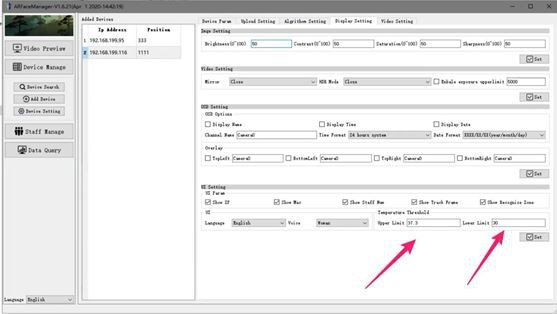
Web->配置->算法->面板设置->面板UI设置:

Q17:如何导出人脸识别记录?

Q18:如何观看rtsp流视频?
面板机支持H265单主流输出。有两种观看流的方式,网络和vlc视频流播放器。
(1) 有关web信息:
登录网页后,可以在预览界面播放视频,具体操作如下:
(a) 屏幕预览功能需要使用32位的VLC插件,如果计算机尚未安装32位VLC,则会出现以下界面,
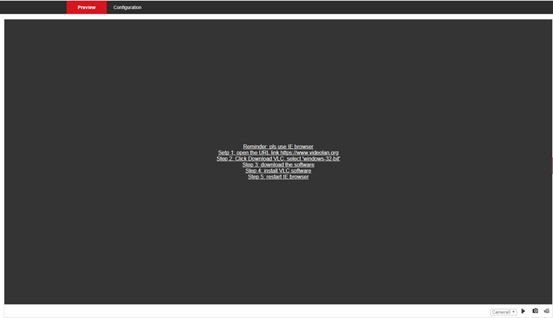
点击上图中的链接,在打开的网站中选择下载Windows版本。下载完成后,关闭浏览器,安装并重新打开IE,完成后登录网页。
(b) 登录成功后将进入屏幕预览界面,如下图所示:

点击上方右下角红色框中的播放按钮,即可查看摄像头的实时画面。
如果屏幕预览界面出现如下提示,请单击“允许”。
如果您仍然无法预览屏幕,则需要重置IE浏览器设置。点击“Internet选项->高级-重置”按钮,如下图所示,勾选“删除个人设置”,点击“重置”,完成后重新启动计算机,然后重新登录web。
(2) 打开视频流的步骤vlc如下:
(a) 打开vlc软件,选择“媒体->打开网络流”,如下图:

(b) 在开放界面编辑框中输入摄像头rtsp流地址,以摄像头地址192.168.1.100为例,rtsp流的地址为rtsp://192.168.1.100,单击“播放”按钮开始播放视频流。如下所示:
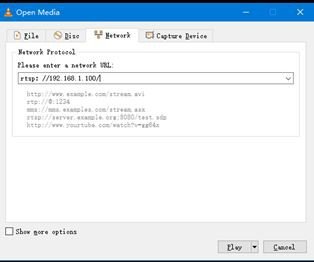
注意:面板机同时支持RGB和红外相机。如上所述,RGB相机的流视图模式为rtsp://192.168.1.100/.

注意:当不同的客户端在Wi-Fi模式下连接到同一设备时,预览界面中的人脸数据无法同时更新。
Q19:如何调整人脸捕捉的角度?
(1) 设置界面
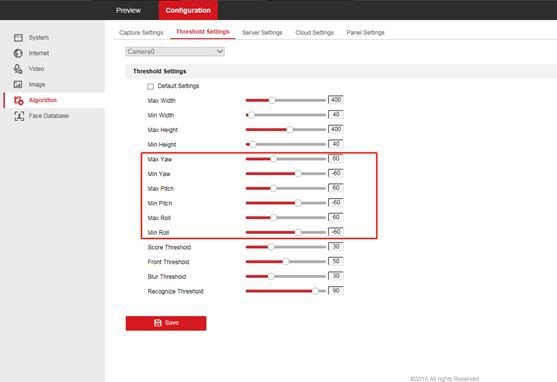
(2) 参数说明:

| 参数 | 说明 |
| 最大宽度 | 人脸有效像素的最大宽度;如果面宽度大于此值,则不会拍摄快照。 |
| 最小宽度 | 人脸有效像素的最小宽度;如果面宽度小于此值,则不会拍摄快照。 |
| 最大高度 | 人脸有效像素的最大高度;如果面高度大于此值,则不会拍摄快照。 |
| 最小高度 | 人脸有效像素的最小高度;如果面高度小于此值,则不会拍摄快照。 |
| 最大偏航角 | 人脸最大偏航角;如果面偏转大于此值,则不会拍摄快照。 |
| 最小偏航角 | 人脸最小偏航角;如果面偏转小于此值,则不会拍摄快照。 |
| 最大倾角 | 人脸最大倾角;如果面间距大于此值,则不会拍摄快照。 |
| 最小倾角 | 人脸最小倾角;如果面间距小于此值,则不会拍摄快照。 |
| 最大滚转角 | 人脸最大滚转角;如果面侧滚大于此值,则不会拍摄快照。 |
| 最小滚转角 | 人脸最小滚转角;如果面侧滚小于此值,则不会拍摄快照。 |
| 得分阈值 | 面部质量分数。当人脸质量较差时,降低该值以减少错过的快照;当有更多的假快照时,请增加此值以减少假快照。 |
| 前门槛 | 正面度。暂时未使用。 |
| 模糊阈值 | 面部模糊程度。当人脸不清晰时,增加该值有助于减少发射的快照。 |
| 识别阈值 | 人脸识别分数。当识别率较低时,减小该值以进行检测更有面子。 |
注意:在常见的应用场景中,最小值为-30,最大值为30,可以满足基本要求。但如果它们安装在墙上或高处,我们需要设置最小值、最大值-60和60,以更好地进行人脸识别。



-300x128.jpg)